快訊
使用網頁版報稅好處多多,不需要下載桌機版軟體檔案,可大大減少報稅流程和時間,今年要報稅的民眾不妨體驗看看網頁版的報稅系統!
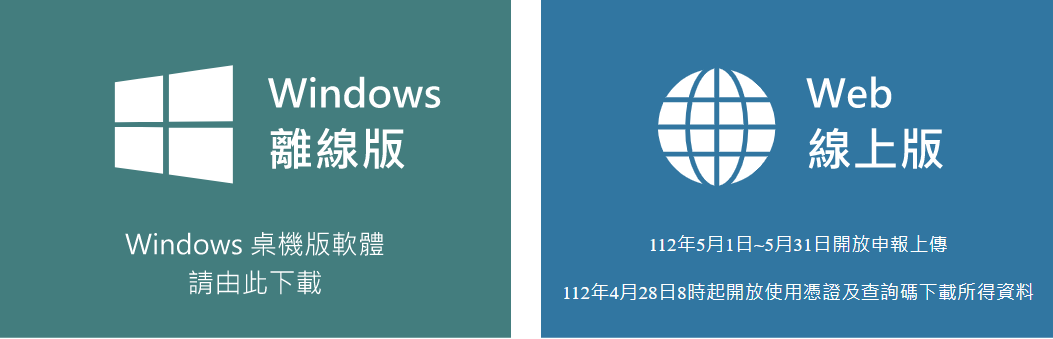
引用來源:財政部 ■ 線上申報繳稅系統開放時間:2025/5/1 ~6/30。
■ 立刻線上報稅:申報所得稅 (Windows版網頁)
申報方式
1. 健保卡+讀卡機
2. 自然人憑證+讀卡機
3. 電子憑證 (需至銀行申辦)
4. 戶口名簿戶號+查詢碼
5. 行動身分識別
報稅教學示範
第一次使用健保卡報稅者,請先註冊→ 健保卡註冊
報稅網頁:申報所得稅 (Windows版網頁)
▼準備健保卡+讀卡機【➀用這個方式身分驗證】
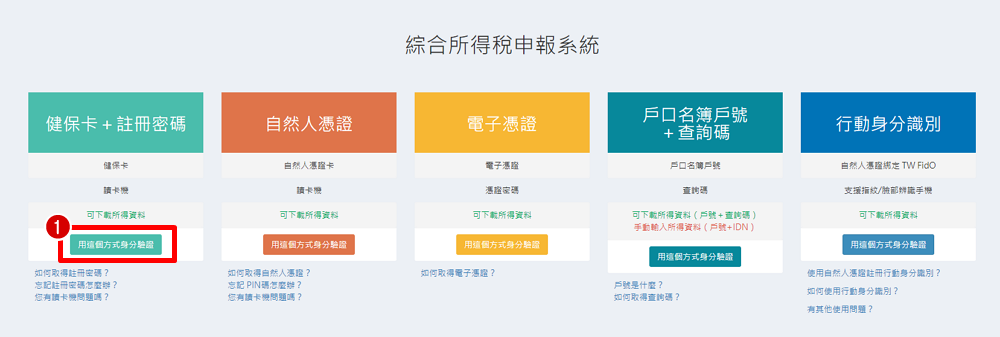 引用來源:官網 ▼【➀請下載安裝健保卡元件】
引用來源:官網 ▼【➀請下載安裝健保卡元件】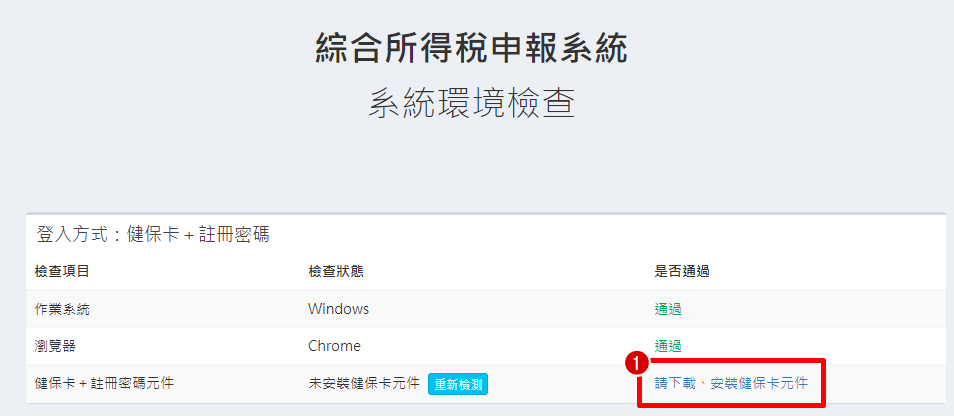
▼【➀下載元件安裝檔】
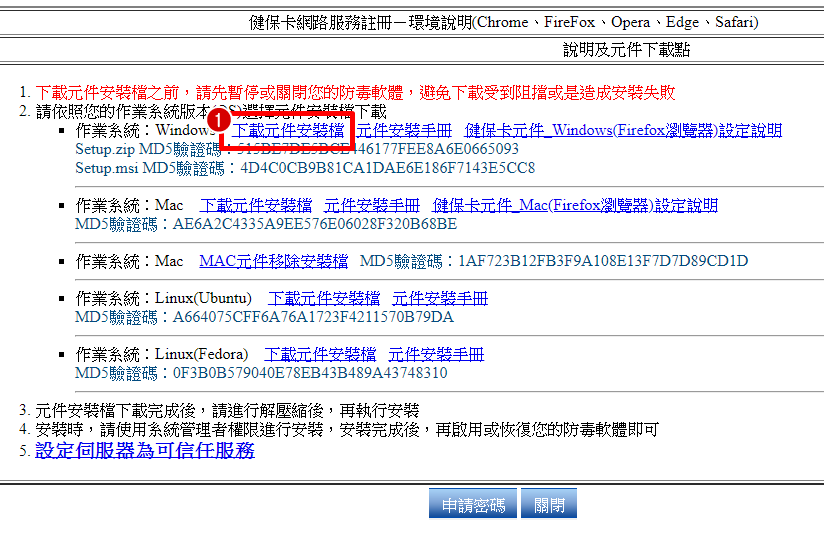
▼ 打開下載好的檔案【➀執行】
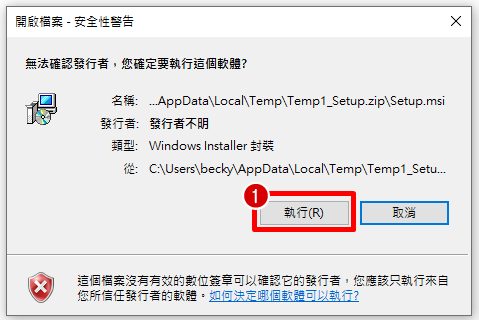
▼【➀下一步】
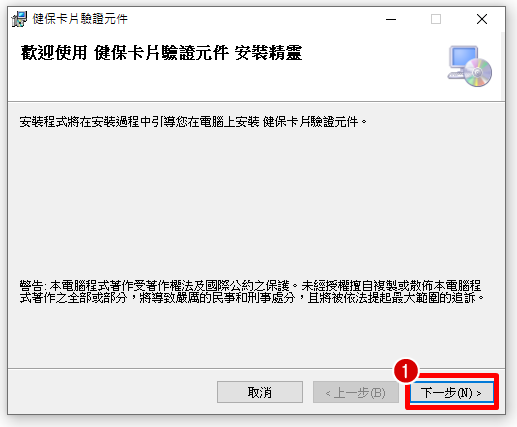
▼【➀下一步】
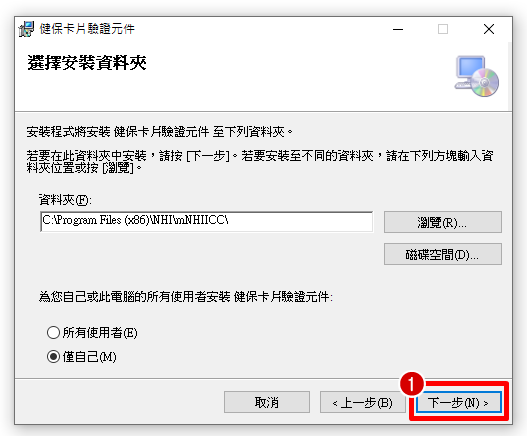
▼【➀下一步】
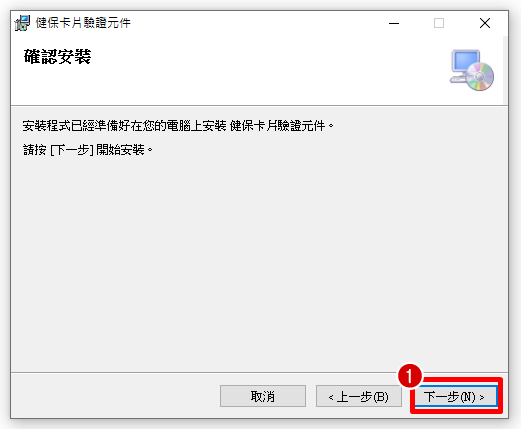
▼【➀關閉】
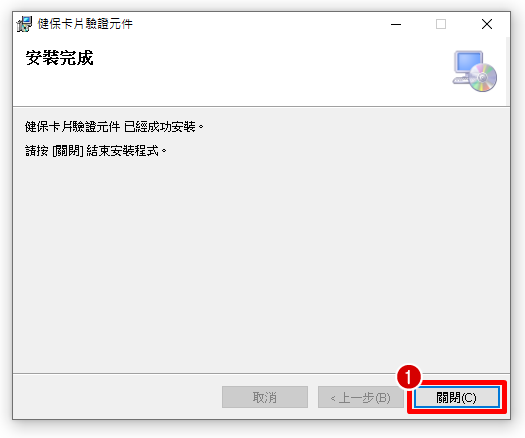
▼ 回到第一步驟點報稅網頁 申報所得稅 (Windows版網頁) →【➀用這個方式身分驗證】
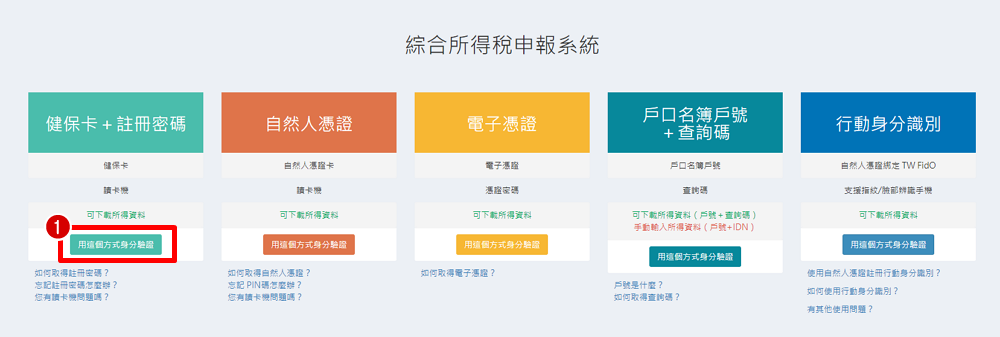
▼【➀系統檢查完畢,前往身分驗證頁面】
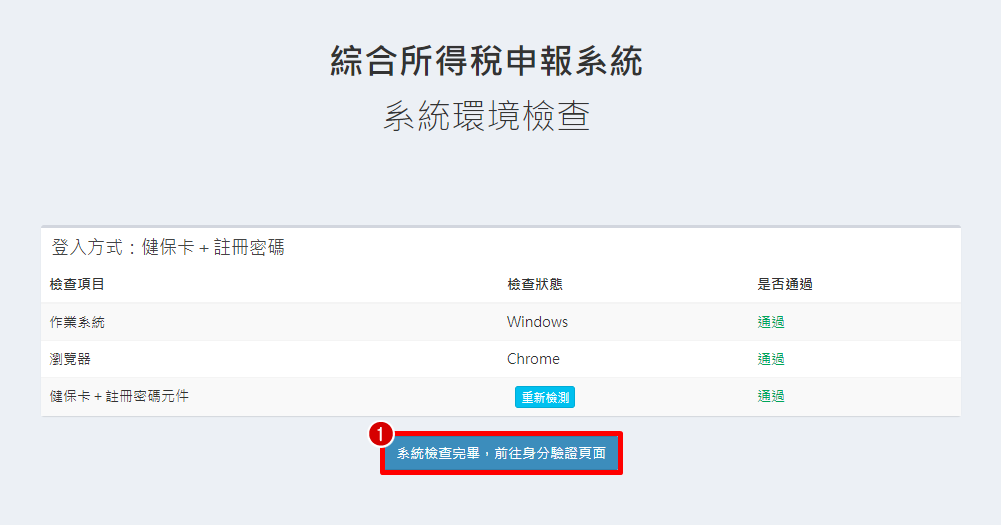
▼ 先把健保卡插入讀卡機 →【➀輸入身分證和密碼】→【➁執行身分驗證】
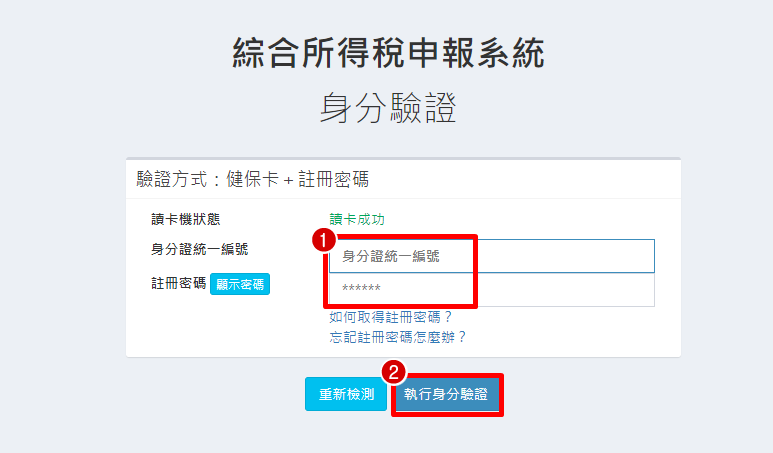
▼【➀下載本年度所得、扣除額、稅籍資料】→ 照著指示一步一步完成報稅囉!
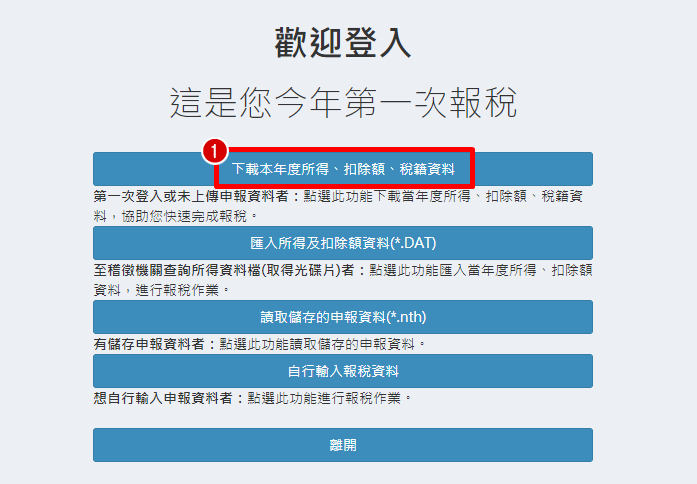

如果你家裡只有Macbook、MAC桌電的民眾,可以選擇用Mac網頁版報稅,大致上步驟都跟Windows的內容差不多。現在非常時期,能夠盡量避免外出報稅的話,就盡量在家報稅吧!
申報方式
1. 健保卡
2. 自然人憑證
3. 金融憑證
4. 戶口名簿 + 查詢碼
▶ Mac 用戶看這邊:Mac網頁版申報所得稅教學
綜合所得稅相關文章
▼綜合所得稅:教你輕鬆報稅!免稅額、線上試算個人所得稅
【報稅指南】最新稅改方案及線上報稅試算、免稅額、扣除額一覽表!
▼信用卡報稅:各大銀行繳所得稅優惠內容說明
【信用卡繳稅】年度最新!各家銀行繳綜合所得稅優惠一覽
▼線上報稅:
所得稅申報免下載軟體!報稅、Web線上版
▼手機報稅:
如何用行動電話申報綜合所得稅?
▼Mac版:申報所得稅好簡單!macOS系統也能報稅
【Apple】Mac電腦也能申報所得稅!
▼Windows版:最新!申報所得稅免下載軟體啦~
【線上網頁版】所得稅申報免下載軟體!
▼免稅額提高、增加免繳稅族群!
【綜合所得稅】所得稅免稅額提高!減稅、單身、夫妻、小家庭
【報稅指南】最新稅改方案及線上報稅試算、免稅額、扣除額一覽表!
▼信用卡報稅:各大銀行繳所得稅優惠內容說明
【信用卡繳稅】年度最新!各家銀行繳綜合所得稅優惠一覽
▼線上報稅:
所得稅申報免下載軟體!報稅、Web線上版
▼手機報稅:
如何用行動電話申報綜合所得稅?
▼Mac版:申報所得稅好簡單!macOS系統也能報稅
【Apple】Mac電腦也能申報所得稅!
▼Windows版:最新!申報所得稅免下載軟體啦~
【線上網頁版】所得稅申報免下載軟體!
▼免稅額提高、增加免繳稅族群!
【綜合所得稅】所得稅免稅額提高!減稅、單身、夫妻、小家庭






